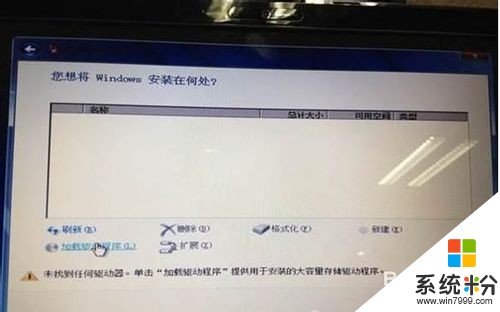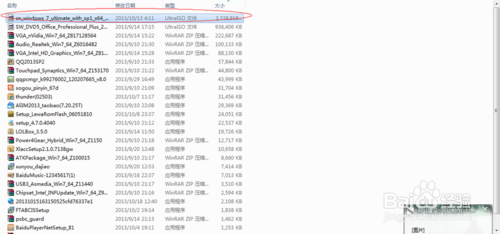已解決筆記本u盤做係統步驟是什麼樣的?
提問者:璐lu1314 | 瀏覽次 | 提問時間:2016-11-26 | 回答數量:4
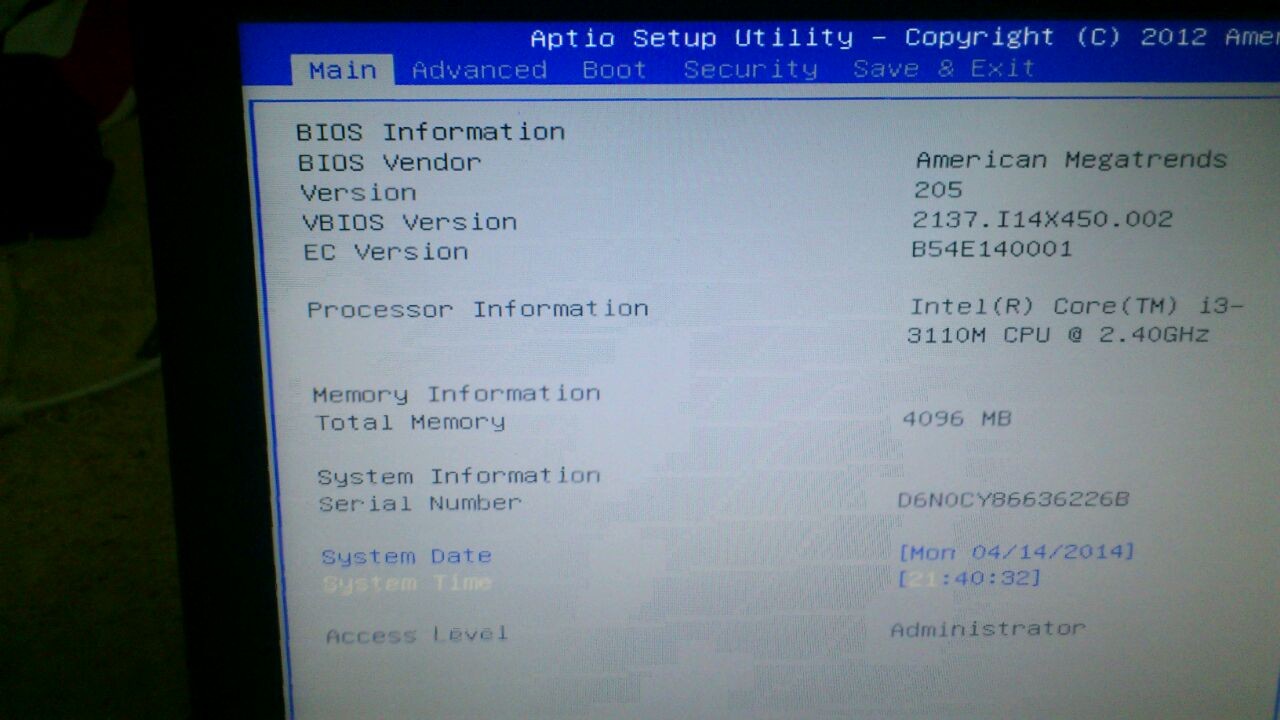 1.先將U盤插入到電腦中,然後我們在開機出現第一屏啟動信息界麵時按鍵盤上的F2鍵,直接進入BIOS;2.進入後按鍵盤上的右方向鍵找到“Advanced”選項,最下麵項是“USB ...
1.先將U盤插入到電腦中,然後我們在開機出現第一屏啟動信息界麵時按鍵盤上的F2鍵,直接進入BIOS;2.進入後按鍵盤上的右方向鍵找到“Advanced”選項,最下麵項是“USB ...
已有4條答案
1.先將U盤插入到電腦中,然後我們在開機出現第一屏啟動信息界麵時按鍵盤上的F2鍵,直接進入BIOS;
2.進入後按鍵盤上的右方向鍵找到“Advanced”選項,最下麵項是“USB Configuration”,用上下方向鍵選擇它,回車進入;
3.進入“USB Configuration”後,將所有項都改成“Enabled”,按上下方向鍵選中後按回車由“Disabled”改為“Enabled”即可;
4.設置好後按鍵盤上的ESC鍵退回到上一級設置界麵。再按左右方向鍵,選擇“BOOT”主菜單,選擇第一項“Boot Devicepriority”按回車進入;
5.然後在“Boot Devicepriority”設置界麵下選擇第一項“1st Boot Device”並按回車。
6.然後直接按鍵盤上的F10鍵保存設置並退出即可,一會即可從U盤啟動了。
7.然後可以根據係統提示一步步的重裝係統。重裝過程會重啟數次。
希望對你有幫助
2016-11-26 18:37:32
讚 935
子恒商務博客
回答數:15377 | 被采納數:11
1、快捷鍵是F12,有的電腦啟用了F12,但也有的電腦沒有啟用F12快捷鍵,所以我們先要到BIOS中去打開快捷鍵F12,啟用它。
2,進入BIOS主界麵後,在Main項下,找到F12 Boot Menu,其中文意思是“F12啟動菜單”,它現在的設置是Disabled(關閉),我們要把它打開,先把光標移到這一項上來,然後按Enter鍵。
3,當按了Enter鍵以後,會彈出一個小窗口,有兩個選項,一個為Disabled(關閉),另一個為Enabled(打開),我們要選擇Enabled這一項,然後按Enter鍵確定,這樣就打開了F12快捷鍵,然後按F10保存並退出。
4,重新啟動電腦後,當進入標誌畫麵時,就可按F12快捷鍵,立即進入啟動菜單Boot Manager,在這裏有四個選項啟動,1硬盤,2光盤,3網卡,4U盤,如果你想用U盤啟動,可以用上下方向鍵把光標移到第4項,然後按Enter鍵,就能立即從U盤啟動,如果用光盤啟動 ,同樣把光標移到第2項,按Enter鍵就可以了。
希望你能滿意
2016-11-26 18:41:04
讚 1537
1.製作U盤啟動盤。這裏推薦老毛桃U盤啟動盤製作工具,在網上一搜便是。
2.U盤啟動盤做好了,我們還需要一個GHOST文件,可以從網上下載一個ghost版的XP/WIN7/WIN8係統,或你自己用GHOST備份的係統盤gho文件,複製到已經做好的U盤啟動盤內即可。
3.設置電腦啟動順序為U盤,根據主板不同,進BIOS的按鍵也各不相同,常見的有Delete,F12,F2,Esc等進入 BIOS,找到“Boot”,把啟動項改成“USB-HDD”,然後按“F10”—“Yes”退出並保存,再重啟電腦既從U盤啟動。
有的電腦插上U盤,啟動時,會有啟動菜單提示,如按F11(或其他的功能鍵)從U盤啟動電腦,這樣的電腦就可以不用進BIOS設置啟動順序。
4.用U盤啟動電腦後,運行老毛桃WinPE,接下來的操作和一般電腦上的操作一樣,你可以備份重要文件、格式化C盤、對磁盤進行分區、用Ghost還原係統備份來安裝操作係統。
2016-11-26 16:30:45
讚 4471
suzhenyu斯巴達
回答數:76117 | 被采納數:23
啟動U盤製作:安裝軟碟通軟件到你的電腦,U盤插入電腦,找到啟動鏡像文件,雙擊要寫入U盤的鏡像iso或者右鍵點擊鏡像文件,選擇打開方式,選擇ultra ISO。
菜單 選 “啟動”------“寫入硬盤映像”,出現 “寫入硬盤映像” 對話框
插入U盤,選擇USB-HDD/USB-ZIP/USB-HDD+/USB-ZIP+模式之一,(製作winpeU盤啟動盤推薦usb hdd+或者usb hdd模式)點擊 “寫入” 按鈕
軟碟通會提示“警告!驅動器(-X-: -容量-)-型號- 上的所有數據會丟失!
您確定繼續嗎?”,點擊“是”即開始啟動U盤製作!
提示“刻錄完成”後,拔出U盤即可,U盤啟動盤做好了。
2016-11-26 17:28:02
讚 7611
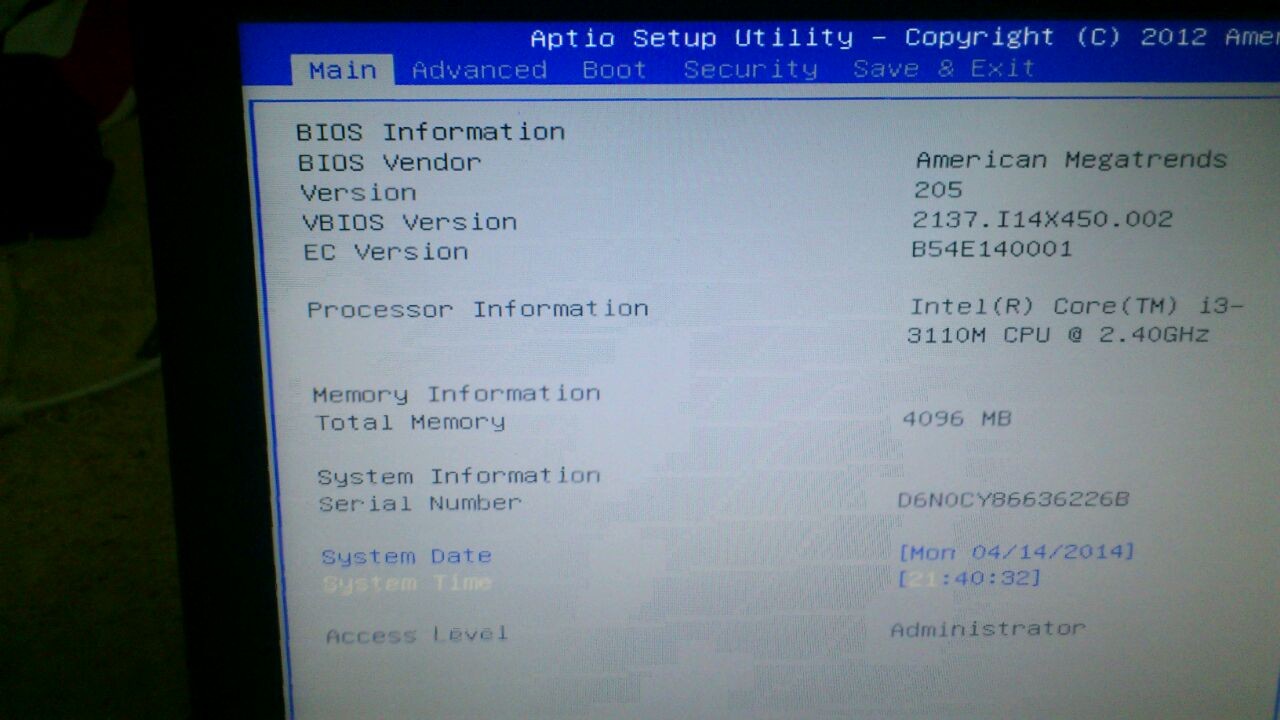 1.先將U盤插入到電腦中,然後我們在開機出現第一屏啟動信息界麵時按鍵盤上的F2鍵,直接進入BIOS;2.進入後按鍵盤上的右方向鍵找到“Advanced”選項,最下麵項是“USB ...
1.先將U盤插入到電腦中,然後我們在開機出現第一屏啟動信息界麵時按鍵盤上的F2鍵,直接進入BIOS;2.進入後按鍵盤上的右方向鍵找到“Advanced”選項,最下麵項是“USB ...